Come eseguire lo streaming di Xbox 360 su PC Windows
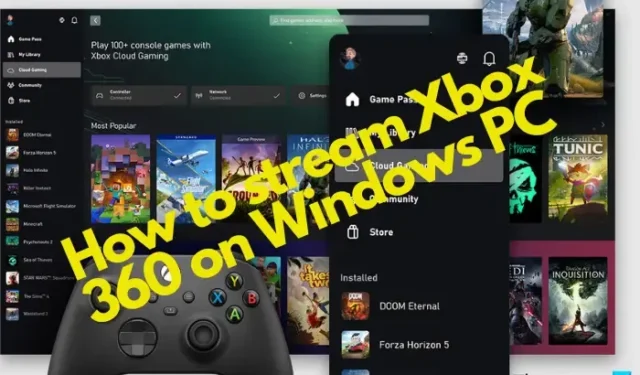
Se sei un fan dei videogiochi, è molto probabile che tu li stia giocando su Xbox. E, se stai utilizzando Xbox 360, potresti voler eseguire lo streaming dei giochi o dei contenuti multimediali Xbox su PC Windows .
Mentre Microsoft ha reso più semplice lo streaming di giochi Xbox su Windows 10 tramite l’app Xbox Console Companion, con Xbox 360 è diverso. In precedenza abbiamo spiegato come eseguire lo streaming di giochi Xbox One su PC Windows e questo post si concentrerà su come eseguire lo streaming di Xbox 360 su PC Windows 11.
Posso eseguire lo streaming della mia Xbox 360 sul mio PC?
In precedenza, non esisteva un modo per eseguire lo streaming di giochi o contenuti multimediali da Xbox 360 a PC Windows. Tuttavia, gli utenti possono riprodurli in streaming utilizzando l’app Xbox di Windows, una Xbox One collegata ad essa e giocando a un gioco Xbox 360 compatibile con le versioni precedenti.
Tuttavia, ora ci sono alcuni modi per riprodurre in streaming giochi e altri contenuti (audio/video).
Come eseguire lo streaming di Xbox 360 su PC Windows
Prima di passare a spiegare come eseguire lo streaming di Xbox 360 su PC Windows, ecco come configurarlo su PC Windows:
Prepara la tua Xbox 360 per lo streaming
Alcune apparecchiature e software necessari per lo streaming di contenuti Xbox su PC Windows 11 sono un PC o laptop con una porta USB, un sistema operativo Windows 10/11, un controller Xbox 360, un account Xbox Live e l’app Xbox . Puoi anche scegliere di scaricare l’app Xbox per Windows da Microsoft Store. Una volta installato, dovrai creare un account Xbox Live .
Ecco cosa fare dopo per preparare la tua Xbox 360 a utilizzare il tuo PC Windows come display remoto per lo streaming di giochi e contenuti multimediali:
- Accendi la tua Xbox 360 e premi il pulsante Xbox .
- Successivamente, accedi al tuo account Xbox Live e vai a Profilo e sistema.
- Ora, fai clic su Impostazioni > Dispositivi e streaming > Connessioni dispositivo > Consenti streaming di gioco ad altri dispositivi .
Ora collega il controller Xbox al PC o al laptop tramite un cavo USB. Windows rileverà automaticamente il controller e installerà i driver richiesti. Ora, se ti stai chiedendo come eseguire lo streaming di Xbox 360 su PC Windows, passa alla sezione successiva.
- Usa l’app Xbox e Xbox Game Pass
- Riproduci in streaming Xbox 360 su PC Windows tramite Cloud Gaming.
- Gioca ai giochi Xbox su PC utilizzando Xbox Play Anywhere.
- Riproduci in streaming i giochi su PC utilizzando la funzione Xbox Play To.
- Utilizzando gli emulatori Xbox
1] App Xbox e Xbox Game Pass
Mentre l’app Xbox è preinstallata con Windows 11, per Windows 10 devi scaricare l’app Xbox da Microsoft Store.
Prima di procedere allo streaming dei contenuti Xbox su PC Windows 11/10, ecco i requisiti di sistema per eseguire l’app Xbox:
- Sistema operativo : Windows 10/11, versione 22H1 o superiore
- Processore : Intel Core/AMD Ryzen 5 (Quad-core o superiore)
- GPU : NVIDIA GTX 1050; Radeon RX 560
- Memoria : 8GB RAM, 3GB VRAM
- Archiviazione : fino a 150 GB
Ora puoi giocare a QUALSIASI gioco Xbox eseguendo lo streaming dalla console al PC utilizzando l’app Xbox.
Xbox Game Pass offre una versione illimitata Ultimate per $ 15 al mese, che ti consente di giocare sia su Xbox che su PC. Oppure puoi pagare $ 10 al mese per l’accesso solo al PC. Soprattutto, con un pass di gioco, puoi accedere agli ultimi titoli Xbox Game Studios il giorno dell’uscita.
L’abbonamento Ultimate è perfetto per i giochi cloud che offrono accesso a giochi illimitati, inclusi i titoli Xbox Play Anywhere. Inoltre, l’account Ultimate include anche l’abbonamento Xbox Live Gold necessario per giocare alla maggior parte dei giochi Xbox multiplayer online su una console Xbox.
2] Riproduci in streaming Xbox 360 su PC Windows tramite Cloud gaming
Il servizio Xbox Cloud Gaming ti consente di giocare ai giochi Xbox Game Pass su smartphone, tablet, PC e console Xbox. Questo è il modo migliore per riprodurre in streaming Xbox 360 o qualsiasi gioco Xbox direttamente sul tuo PC Windows senza scaricare alcun gioco o installare alcun aggiornamento.
Il cloud gaming Xbox richiede una connessione Internet veloce e affidabile che funzioni a una velocità di 20 Mbps o superiore, una rete Wi-Fi a 5 GHz. Per configurare Xbox Cloud Gaming, avvia l’app Xbox > accedi con il tuo account Microsoft > fai clic su Cloud Gaming a sinistra > e unisciti a Xbox Game Pass Ultimate.
Nel menu della barra laterale sinistra, seleziona Cloud Gaming.
3] Gioca ai giochi Xbox su PC utilizzando Xbox Play Anywhere
Sia che tu voglia giocare a Forza Horizon 3 o Resident Evil 7, Xbox Play Anywhere ti consente di riprodurre in streaming e riprodurre i tuoi giochi Xbox 360 preferiti su PC Windows. Tutto quello che devi fare è acquistare un gioco digitale Xbox Play Anywhere e giocarci su Xbox e PC Windows 11/10 senza costi aggiuntivi.
Quindi, puoi scegliere di riprodurre in streaming i giochi Xbox dalla console al PC Windows 11/10 e giocare oppure utilizzare il servizio Xbox Play Anywhere . Mentre lo streaming dalla console al PC ti consentirà di giocare a qualsiasi gioco su PC, il servizio Xbox Play Anywhere ti consentirà di giocare alla gamma di giochi selezionata.
4] Riproduci in streaming i giochi su PC utilizzando la funzione Xbox Play To
La funzione PlayTo su Xbox 360 consente alla tua console di riprodurre in streaming contenuti (musica/video) da altri dispositivi, ad esempio un PC o un tablet basato su Windows. Consente inoltre di eseguire lo streaming di contenuti Xbox 360 come giochi su PC Windows 11/10.
Innanzitutto, assicurati che Riproduci su sia abilitato su Xbox 360 e che la console disponga dell’aggiornamento software più recente. Allo stesso tempo, il PC Windows dovrebbe possedere le capacità di riproduzione conformi a DLNA (Digital Living Network Alliance). Inoltre, avresti bisogno di una connessione di rete locale tra Xbox 360 e il dispositivo compatibile con DLNA. Dopo aver soddisfatto i requisiti di cui sopra e aver collegato la console Xbox 360 al PC Windows compatibile con DLNA, il PC è pronto per lo streaming di contenuto Xbox.
5] Utilizzando gli emulatori Xbox
Uno dei modi più semplici per eseguire lo streaming di giochi Xbox 360 sul tuo PC Windows è utilizzare i migliori emulatori Xbox gratuiti . Ad esempio, puoi utilizzare CXBX, Xenia o l’emulatore Xbox VR per un’esperienza di streaming fluida. Basta scaricare l’emulatore > estrarlo in una cartella > eseguire il file e montarlo > eseguire l’emulatore e caricare il gioco. Ecco fatto, ed è così che puoi giocare ai giochi Xbox sul tuo PC.
Come collegare Xbox 360 a un computer Windows?
Un modo per connettere la tua Xbox 360 alla rete Xbox con un PC Windows è utilizzare un router. Tuttavia, puoi anche connettere la console utilizzando l’opzione Condivisione connessione Internet di Windows o tramite una connessione bridge di rete.
Come giocare a Xbox da remoto su un PC?
Per configurare una riproduzione remota su Xbox e per giocare dalla tua console a un PC Windows, avrai bisogno di:
- Applicazione Xbox.
- Xbox One o console successive.
- Sistema operativo Windows 10/11.
- Bluetooth 4.0 e versioni successive.
- Connessione Internet veloce e stabile a 7-10 Mbps o connessione a una rete Wi-Fi a 5 GHz.
- Preferibilmente un controller wireless per Xbox connesso tramite Bluetooth o un cavo USB.
Ora, per configurare Remote Play, dovresti abilitare l’opzione Sleep power sulla tua console:
- Premi il pulsante Xbox sul controller per aprire la guida.
- Vai a Profilo e sistema > Impostazioni > Dispositivi e connessioni > Funzioni remote .
- Selezionare la casella di controllo Abilita funzionalità remote .
- In Opzioni risparmio energia , seleziona Sospensione .
Per configurare la riproduzione remota sul tuo dispositivo Windows, apri l’ app Xbox > fai clic sull’immagine del profilo > Visualizza profilo > Dove gioco > Aggiungi una console > segui le istruzioni sullo schermo.



Lascia un commento